Все почалося з того, що керівництвом було поставлено завдання створити бездротовий канал, з максимально можливою пропускною здатністю, не гірше за 100Мбіт, на відстань близько 3км і за розумні кошти. Завдання, звичайно ж не найскладніше, але деякі його аспекти, змусили трохи задуматися над вибором обладнання. Так як була потрібна хороша пропускна здатність, то багатьма улюблені продукти компанії Ubiquiti Networks, такі як NanoStation та інше, відразу ж відпали через відсутність у них гігабітного Ethernet порту. Але роздуми не тривали довго, і вибір однозначно впав на бездротові точки доступу Mikrotik SXT G-2HnD . І багато тут пояснювати не треба, по-перше – висока потужність, по-друге – гігабітний порт, по-третє – цілком демократична ціна. Ну і звичайно ж, всі переваги операційної системи Mikrotik RouterOS з її приємними особливостями, такими як пропрієтарні протоколи NSteram і NV2 , що дозволяють подолати деякі обмеження, що спочатку накладаються на такого роду з'єднання протоколами бездротового зв'язку IEEE 802.11, зокрема, зворотно-пропорційна залежність та відстані.
Загалом сьогодні ми з вами побудуємо реальний канал точка-точка на базі двох бездротових пристроїв Mikrotik SXT G-2HnD за протоколом NV2.
Почнемо з умов. А вони були такими: відстань між двома об'єктами, згідно з Google Maps, виявилася 2.8 км. Але повністю прямої видимості немає, тому що частина "огляду", приблизно 50%, закривають верхівки досить високих тополь. Саме з цієї причини, як частотний діапазон був обраний діапазон 2GHz, так як він трохи менш вимогливий до наявності прямої видимості на відміну від 5GHz.
А тепер трохи ближче познайомимося із вибраним обладнанням.
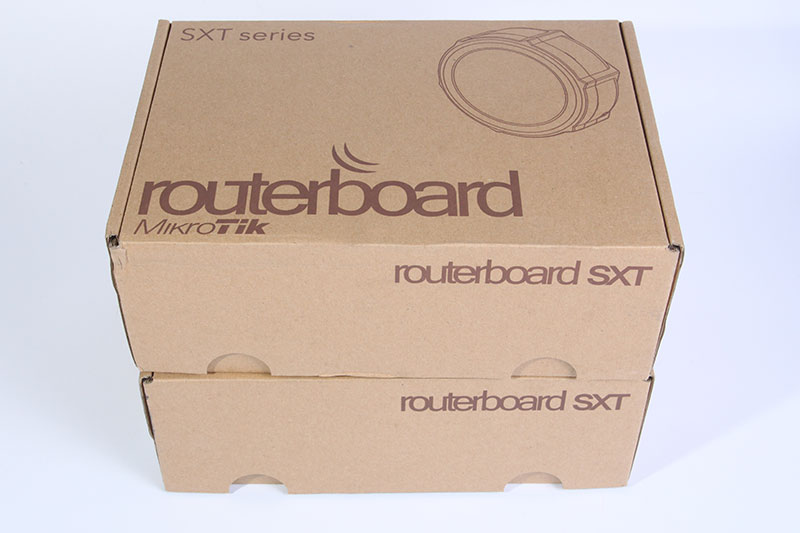
Яке поставляється у стандартних для компанії виробника картонних коробках. Причому про конкретну модель, що знаходиться всередині, можна дізнатися тільки завдяки спеціальній наклейці, на якій і вказано код моделі, та серійний номер конкретного виробу.
Усередині кожної упаковки знаходиться сама точка доступу Mikrotik SXT G-2HnD, блок живлення постійного струму, гігабітний PoE інжектор, монтажна консоль з кліпсою та металевий хомут для кріплення до стійки або щогли.

Тепер ми починаємо налаштування. Першу точку доступу Mikrotik SXT G-2HnD ми будемо налаштовувати як базову станцію. Для надійності робимо скидання в заводські налаштування, і видаляємо конфігурацію за замовчуванням. Так як вона в нашому випадку просто не потрібна і може нас заплутати. Таким чином, це допоможе нам зберегти час і зробити налаштування більш простими. Нам потрібно буде лише налаштувати радіокартку та об'єднати її мостом із провідним інтерфейсом.
Для цього запускаємо утиліту Winbox, підключаємося до точки доступу і в першому ж вікні, що підтверджується видалення стандартної конфігурації кнопкою Remove Configuration. Після чого, можливо, потрібно повторно підключитися.
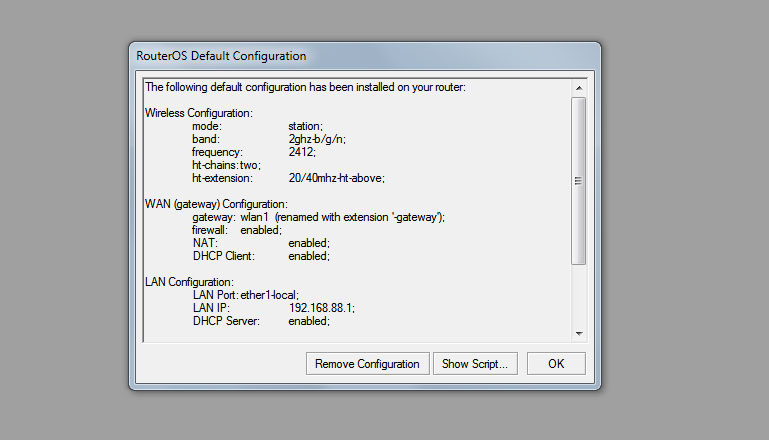
Почнемо ми, як і належить, з налаштування радіомодуля. Переходимо до розділу Wireless, де подвійним кліком на єдиний доступний інтерфейс, відкриваємо його властивості.
У новому вікні, ми відразу переходимо на вкладку Wireless, так як на вкладці General нам не треба робити ніяких дій. Тут ми вибираємо і задаємо наступні параметри: Mode - bridge (оскільки ця модель має рівень ліцензії RouterOS Level4 , ми могли б вибрати і ap bridge, але так як у нас буде з'єднання за типом точка-точка, то і режиму bridge, в нашому випадку буде цілком достатньо), Band вибираємо 2GHz-Only-N, Chanel Width залежно від номера каналу (частоти) вибираємо 20/40MHz HT Above або 20/40MHz HT Below, Frequency вибираємо частоту на якій буде наше з'єднання. Далі в полі SSID вписуємо назву нашої точки доступу, а Wireless Protocol вибираємо nv2. Більше ми нічого не змінюємо на цій вкладці, оскільки ми будемо використовувати протокол NV2, який має власну систему безпеки, то створювати та вибирати Security Profile нам немає жодного сенсу. Єдине, що можна зробити ще на цій вкладці, так це поставити галочку Hide SSID, щоб приховати ім'я нашої точки від сторонніх очей, адже наше з'єднання покриватиме відстань у кілька кілометрів.
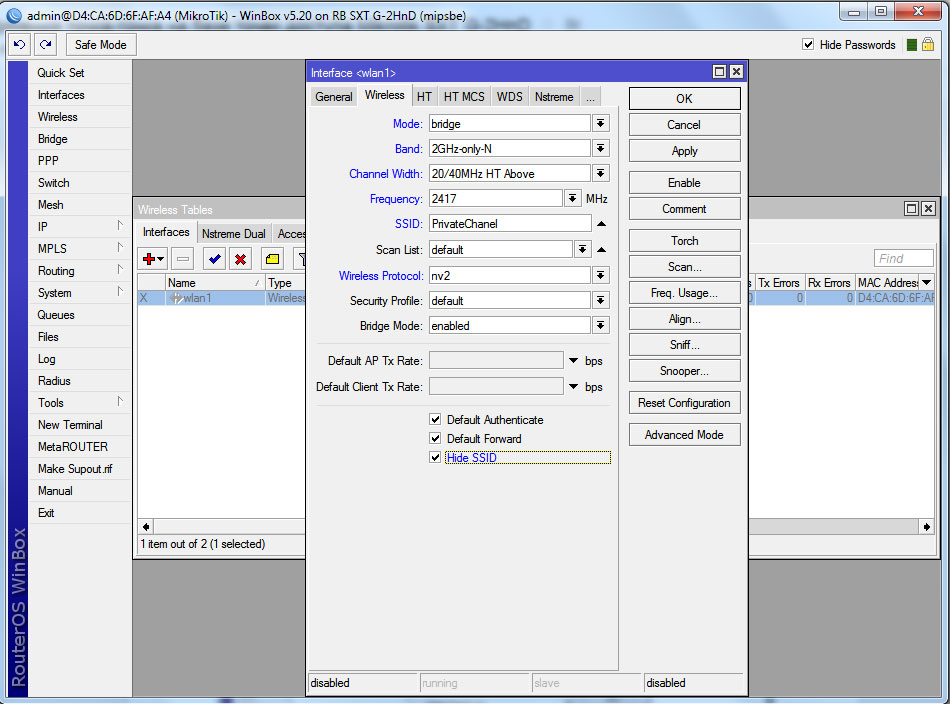
Переходимо на вкладку HT і перевіряємо, що скрізь стоять галочки навіть chain0 і chain1. Якщо їх немає біля chain1, то обов'язково ставимо, це залежить від підсумкової швидкості передачі даних у нашому каналі.
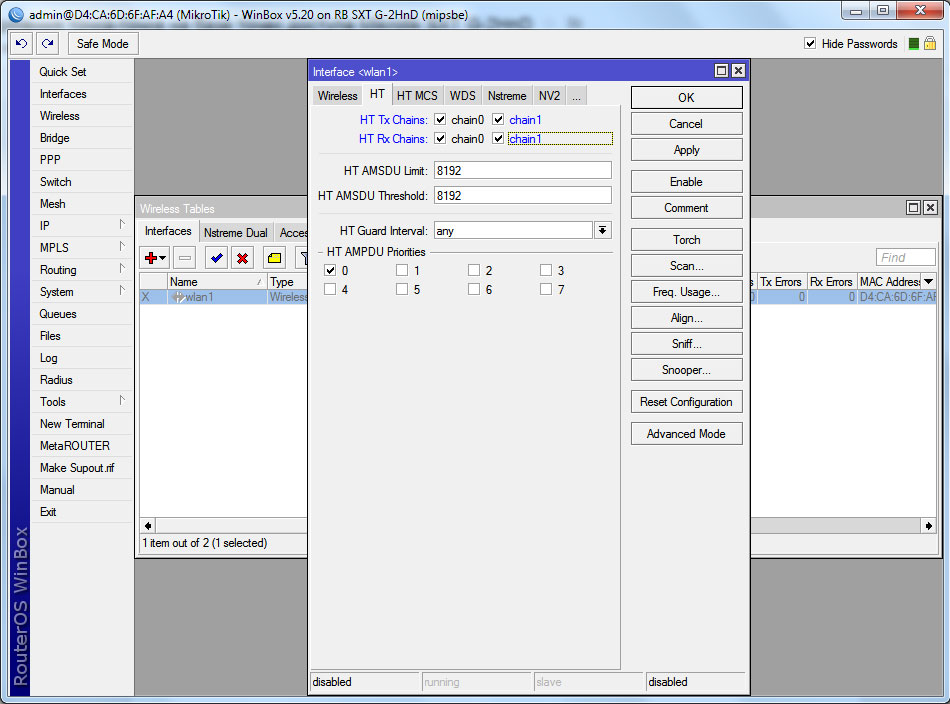
Тепер відкриваємо вкладку NV2, де ставимо галочку Security та вписуємо свій Preshared Key. Після цього налаштування бездротового модуля можна зберегти кнопкою OK.
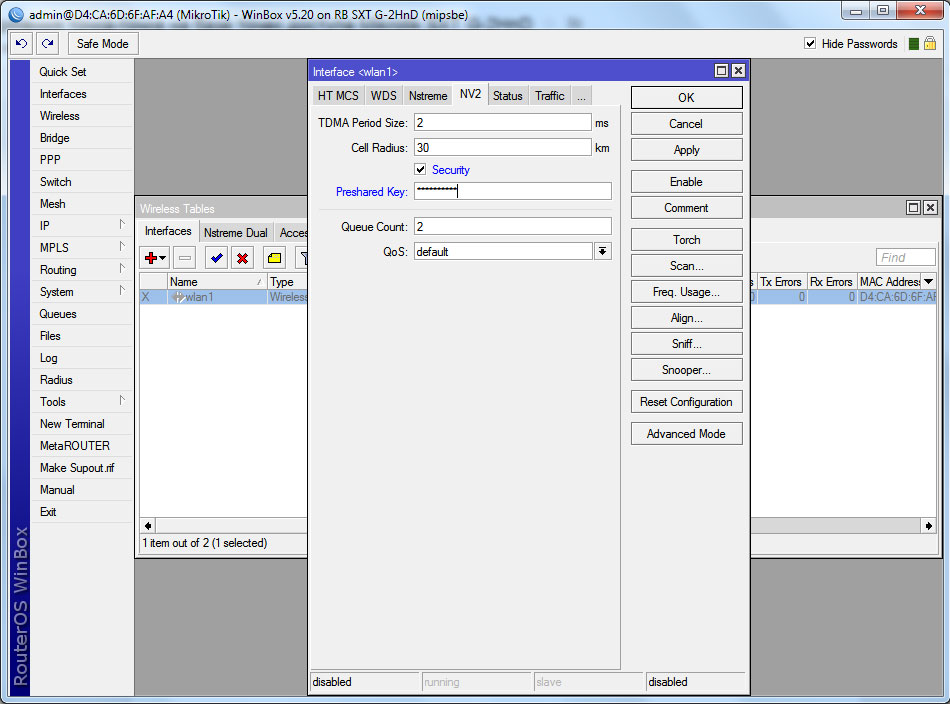
Якщо інтерфейс wlan не активний, і ліворуч від нього у вікні Wireless або Interfaces стоїть X, то вмикаємо його натисканням синьої кнопки з галочкою.
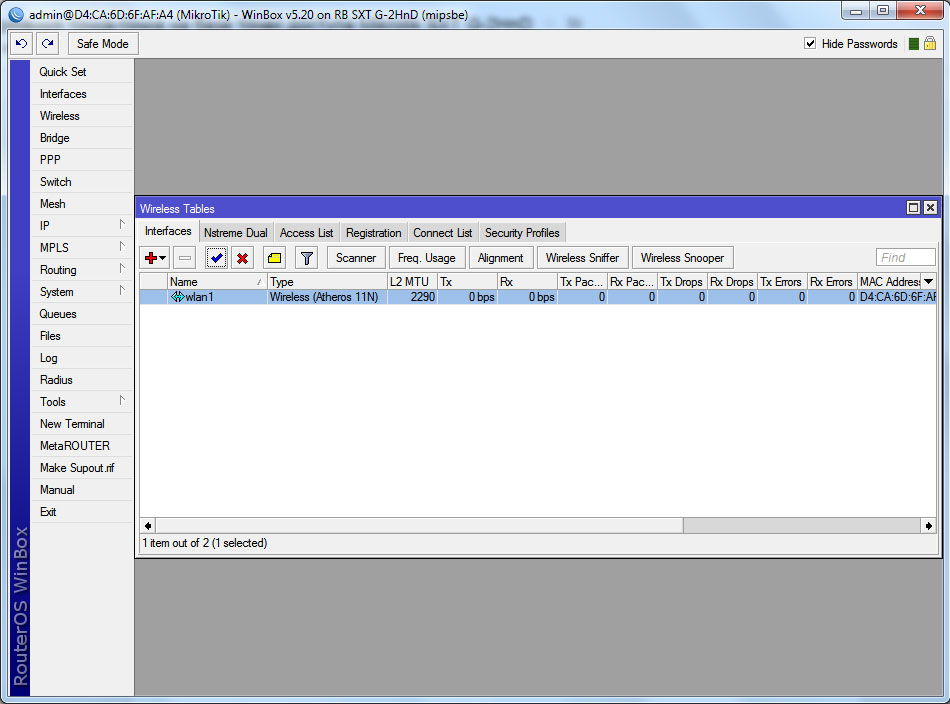
Тепер потрібно створити міст (Bridge) та об'єднати провідний та бездротовий інтерфейси. Це робиться в розділі Bridge на однойменній вкладці за допомогою кнопки “+”. У новому вікні ми нічого не чіпаємо, просто зберігаємо новий bridge. І переходимо на вкладку Ports, де додаємо у створений bridge1 інтерфейси ether1 та wlan1.
Кнопкою “+” створюємо новий запис і у вікні, на вкладці General як параметр для Interface вибираємо ether1, а для поля Bridge, вибираємо bridge1. Зберігаємо клавішею OK і повторюємо дію, тільки цього разу Interface вибираємо wlan1.
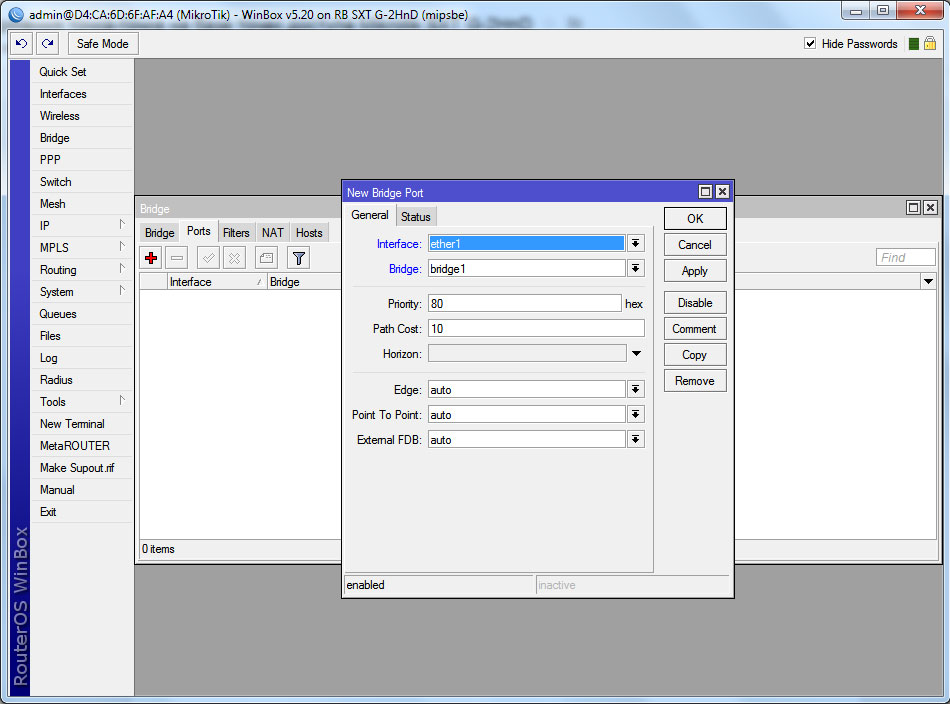
Коли обидва інтерфейси додані до порту, настав час привласнити нашій базовій точці доступу IP адресу. Це можна зробити або в розділі IP - Addresses, зробивши цим її адресу фіксованим, або ж додавши DHCP клієнт. Ми підемо другим шляхом, щоб ця функція була автоматичною і покладена на основний маршрутизатор нашої локальної мережі.
Відкриваємо розділ IP-DHCP Client і додаємо новий запис. Де як Interface вибираємо наш міст bridge1. Інші параметри залишаємо незмінними та зберігаємо налаштування кнопкою OK.
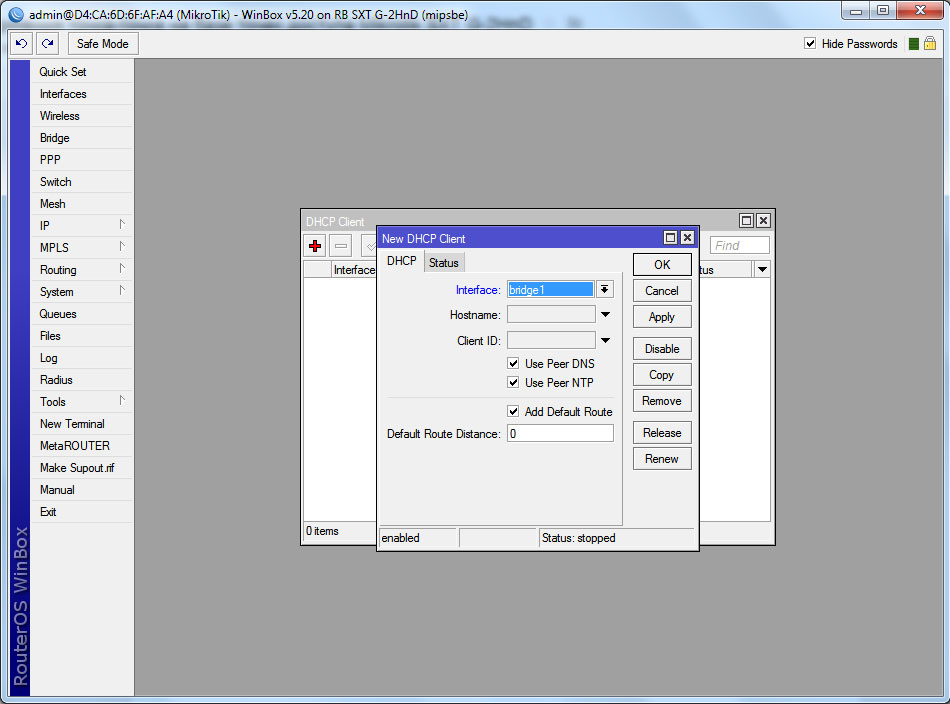
На цьому, налаштування базової станції, можна вважати закінченим. Далі нам належить налаштувати другу точку доступу як клієнтський пристрій.
По суті, налаштування другого пристрою нічим не відрізняється від першого налаштування. Виняток становить лише режим (Mode) на вкладці Wireless під час налаштування бездротового інтерфейсу. У випадку з клієнтом цей параметр повинен бути обраний як station.

Всі інші налаштування повинні точно повторювати налаштування першої точки доступу . Так як у випадку не збігу протоколу, SSID або скажімо, ключа безпеки, не про яку установку зв'язку між двома пристроями і мови бути не може.
І після того, як ми закінчили налаштування станції клієнтів, ми повинні перевірити правильність всіх налаштувань. Для цього, бажано рознести обидва пристрої в різні приміщення, тому що висока потужність вузлів, що передають, може вивести їх з ладу. Включаємо обидві точки доступу, і вони повинні встановити зв'язок між собою. Про те, що це сталося, найпростіше дізнатися по клієнтському пристрої. По-перше, світлодіодні індикатори на задній частині точки доступу, повинні показувати рівень сигналу. А по-друге, можна підключитися до пристрою та у властивостях бездротового інтерфейсу, відкрити вкладку Status, на якій, у разі успішного встановлення зв'язку, має бути інформація про з'єднання та базову станцію.
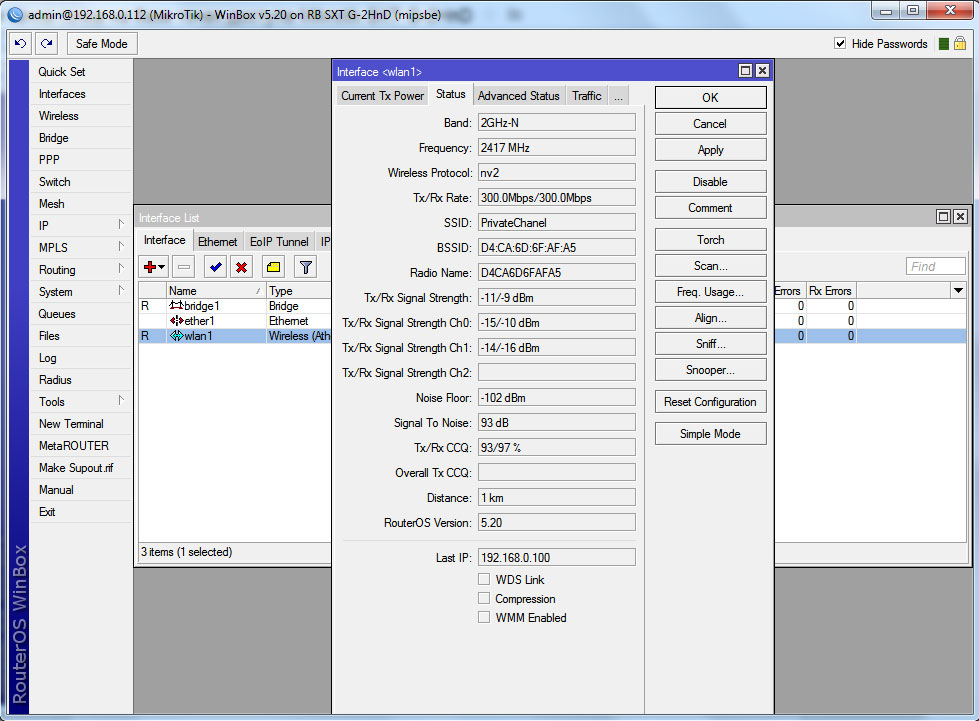
Обидві точки налаштовані правильно, можемо приступати до встановлення. При цьому одну з них було встановлено на даху офісної будівлі, а другу на рівні 8 поверху житлового будинку, на його фасаді.

Первинне налаштування проводилося на око і за індикаторами на точці доступу клієнта. Точне юстирування проводилося вже за шкалами рівня сигналу Tx/Rx Signal Strength, але як з'ясувалося, первинного налаштування те ж цілком вистачило, так як особливо поліпшити показники, не вдалося.
Установка двох точок доступу Mikrotik SXT G-2HnD з урахуванням виїзду до клієнта зайняла трохи більше 2.5 годин. Все швидко і дуже зручно, по суті, нічого, крім викрутки і самого пристрою, з собою брати і не треба.
Підсумкова перевірка пропускної спроможності цього каналу зв'язку показала відмінний результат.
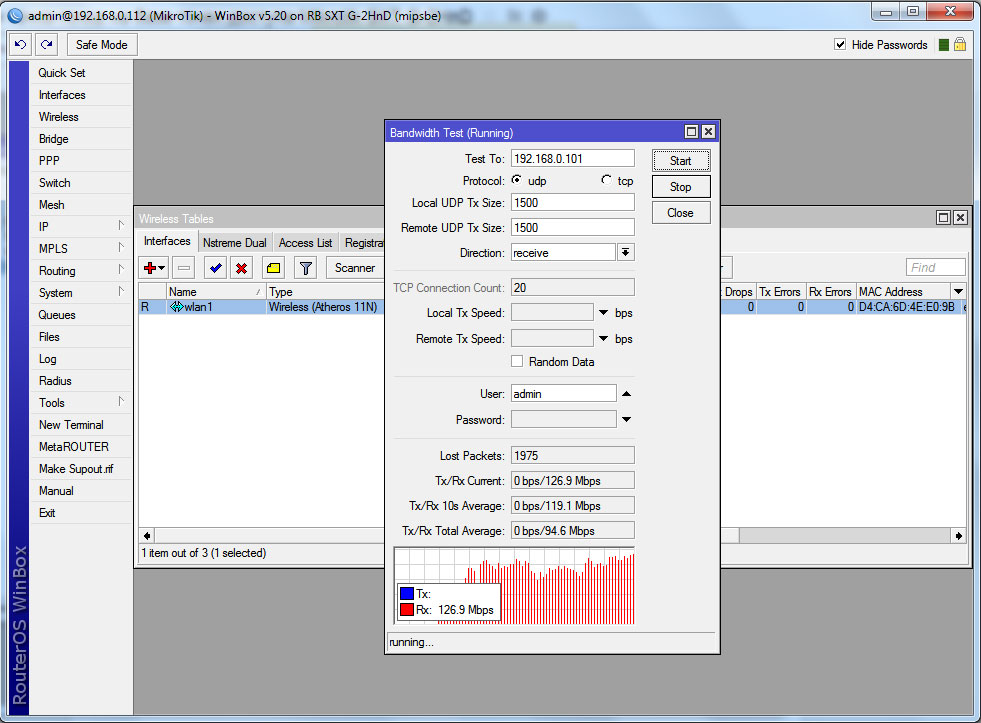
Як видно, швидкість передачі даних цілком стабільна і навіть перевищує, спочатку поставлені в задачі, 100Мбіт, навіть не дивлячись на наявність деякої кількості перешкод на шляху проходження сигналу.
І підбиваючи короткий підсумок, я хочу сказати, що залишився вкрай задоволений не лише роботою Mikrotik SXT G-2HnD, а й простотою їх використання.
Олексій С., спеціально для LanMarket















































 Sofetec
Sofetec  Furukawa
Furukawa  Grandway
Grandway  FiFix
FiFix  Cor-X
Cor-X  V-Solution
V-Solution  Ubiquiti Networks
Ubiquiti Networks  D-Link
D-Link  Mikrotik
Mikrotik  TP-Link
TP-Link  Edge-core
Edge-core  BDCOM
BDCOM  Interline
Interline  Jirous
Jirous  RF elements
RF elements  Ok-net
Ok-net  Hortex
Hortex  Cambium Networks
Cambium Networks  Tenda
Tenda  ZTE
ZTE  Huawei
Huawei  Ripley
Ripley  Fujikura
Fujikura  Inno Instrument
Inno Instrument  DVP
DVP  RCI
RCI  Jilong
Jilong  Южкабель
Южкабель  Одескабель
Одескабель  Netis
Netis  FiberField
FiberField  Totolink
Totolink  Grandstream
Grandstream  Yokogawa
Yokogawa  Mimosa
Mimosa  OpenVox
OpenVox  Hikvision
Hikvision  Keenetic
Keenetic  Ютекс
Ютекс  Signal Fire
Signal Fire  Utepo
Utepo  Dahua
Dahua  ONV
ONV  Prolum
Prolum  ATcom
ATcom  Ritar
Ritar  Zyxel
Zyxel  Ruijie
Ruijie  APC
APC  Fibaro
Fibaro  Merlion
Merlion  Mercusys
Mercusys  MULTITEST
MULTITEST
Авторизуйтеся, щоб додати відгук